
Minecraft — одна из самых популярных игр на планете. Хотя это творит чудеса с продажами и удовлетворенностью клиентов, это также возлагает на разработчиков массу ответственности. Огромная часть этого вращается вокруг того, чтобы игра была доступна для любого типа игроков.
С годами сообщество Minecraft росло, что впоследствии привлекло игроков из всех возрастных групп. У многих есть приличная игровая система, которая позволяет им запускать игру с максимально возможными настройками.

Однако у других могут быть недорогие игровые системы, где в игру вступает равная доступность. Таким образом, название песочницы Mojang должно быть оптимизировано для работы на большинстве современных систем. К счастью, этого можно добиться с помощью внутриигровых настроек Minecraft.
Красивый Майнкрафт — Как сделать Майнкрафт КРАСИВЫМ
Minecraft: как оптимизировать производительность в обновлении The Wild
Существует несколько настроек, повышающих производительность в игре. Все они просты для понимания и доступа, при этом для большинства из них требуется лишь небольшая настройка или просто нажатие кнопки.
1) Настройка расстояния рендеринга
Расстояние рендеринга — один из важнейших факторов, определяющих производительность копии Minecraft для игрока. Этот параметр можно найти в разделе «Настройки видео» в игре.
Увеличение расстояния рендеринга сделает видимыми дополнительные участки земли и воды. Однако этот процесс загрузки приводит к значительному снижению производительности просто потому, что для рендеринга требуется больше информации.
С другой стороны, уменьшение расстояния рендеринга повышает производительность, поскольку требуется меньше рендеринга и вычислений, что снижает нагрузку на систему игрока и обеспечивает более высокую частоту кадров и плавный игровой процесс.
2) Настройка параметров графики
Параметры графики — еще одна область, которая оказывает умеренное влияние на производительность. Параметр «Необычная графика» — это максимально возможная ванильная опция, доступная игрокам.
Однако, если у них возникают проблемы с производительностью и пропаданием кадров, они всегда могут изменить настройки графики на «Быстро». Разница не так заметна, а производительность лучше.
3) Настройка плавного освещения и облаков
Smooth Lighting — это функция, которая позволяет свету в Minecraft равномерно распределяться по поверхностям, а не рассеиваться блок за блоком. Хотя это может показаться небольшим изменением, оно значительно снижает производительность, и его отключение может стать способом добиться более плавного игрового процесса.
В дополнение к этому облака, как правило, создают ненужную дополнительную нагрузку на систему игрока, и их можно отключить для повышения производительности.
Лучшие Настройки Графики для майна с Оптифайном
4) Настройка параметра FOV
Поле зрения или настройка FOV — это еще один параметр, который может повысить или понизить производительность в Minecraft. Он регулирует границы видения игрока в игровом мире.
Поскольку мир продолжает загружаться вокруг игрока, пока он движется, установка высокого значения FOV может привести к скачкам задержки. Помните, что более высокое значение FOV означает, что ваша система может отобразить больше материала в любой конкретной точке на экране. Максимальное значение 90 должно подойти.
5) Настройка параметров частиц
Частицы — это один из многих способов, с помощью которых дополнительные анимации могут проникнуть в вашу игру. Они могут снижать производительность в определенных областях, например возле порталов Нижнего мира, внутри пещер Lush и т. д. Чтобы отключить эту настройку, зайдите в настройки видео Minecraft и выключите Particles.
6) Настройка вертикальной синхронизации
Вертикальная синхронизация — это важный параметр, который определяет, следует ли привязывать количество кадров в секунду в игре к частоте обновления вашего дисплея/монитора. Например, если у игрока монитор с частотой 144 Гц и включена вертикальная синхронизация, игра попытается ограничить частоту кадров до 144 кадров в секунду.
Однако, играя на слабых машинах, вы хотите получить как можно больше кадров. Этого можно добиться, отключив вертикальную синхронизацию и установив для параметра «Ограничение кадров» значение «Неограниченно».
7) Настройка смешивания биомов
Соединение биомов — это функция, которая работает с границами каждого биома в Minecraft. поверхность. Как известно большинству игроков, каждая область имеет свои цвета и блоки с разными текстурами.
Однако что происходит, когда встречаются два биома? Если параметр «Смешение биома» игрока отключен, он получает больше производительности. Тем не менее, разница между каждой текстурой биома на границе хорошо видна, особенно в самой нижней точке.
С другой стороны, переключение на самую высокую настройку будет потреблять ресурсы и снижать производительность. Тем не менее, он будет идеально сочетать две текстуры биома, отображая плавный переход, похожий на то, как работает динамическое освещение в Minecraft.
8) Переключение между полноэкранным и оконным режимами
И полноэкранный, и оконный режимы полезны игрокам по разным причинам. Первый предназначен для обеспечения бесперебойной работы игроков, когда уведомления от других приложений не будут мешать им в середине игрового сеанса.
Оконный режим, однако, позволяет легко переходить к другим окнам между сеансами. Поскольку полноэкранный режим выделяет большую часть основных ресурсов для игры, считается, что он лучше подходит для игр. Поэтому, если игрокам нужна более высокая производительность, им определенно следует запускать игру с такими настройками отображения.
10) Избегайте областей с большим количеством игроков или структур в многопользовательской игре
Аналогично настройкам FOV и Render Distance, идея избегать густонаселенных областей повышает производительность Minecraft. Причина этого проста: чем больше объектов на экране, тем больше фрагментов системы для рендеринга, что требует больше ресурсов и в конечном итоге приводит к большей потере производительности.
Итак, при игре на онлайн-серверах или больших серверах в локальной сети. на слабых системах избегание областей, населенных гигантскими замками, особняками, городами или множеством других игроков, может улучшить игровой процесс.
Mojang Studios продолжает обновлять игру несколько раз в течение года, и игрокам требуется некоторое время, чтобы привыкнуть к новому обновлению. Однако этот процесс может быть намного проще, если они используют правильные настройки, таким образом выжимая из своей системы все возможное.
Для получения подробных руководств, пошаговых руководств, советов и amp; подробнее см. SK Minecraft Wiki
Источник: fox-guide.ru
Оптимизируй Minecraft! Высокий FPS, меньшее потребление ОЗУ, трассировка лучей и не только!

Далеко не секрет, что Minecraft довольно ресурсозатратная игра и многие пользователи прибегают к модификациям, которые оптимизируют гемплей. Среди таких модов можно выделить Optifine и Sodium, и сегодня мы поговорим о том, как на базе данных модов дополнительно оптимизировать игру, рассмотрим различные дополнения, а также разберемся с несовместимостью некоторых из них. Все модификации будут рассмотрены на последней версии Minecraft — 1.18.1. Присаживайтесь по удобнее, на связи Limoro, мы начинаем!
Пролог
Сперва мы обсудим платформы, на которых будут устроены наши оптимизирующие моды, и начнем с более популярной — Optifine.
Данная модификация понравилась игрокам тем, что при её установке мы уже получаем доступ к более детальной настройке графики, шейдерам и базовой оптимизации в принципе. Optifine это отличный вариант, если ваш компьютер справляется с поставленными задачами, но и у этого мода есть минусы. Самым значимым является несовместимость с другими модификациями, среди которых несоответствующие версии Optifabric, без которого на современных версиях Optifine вообще не сможет работать. За удобством в настройках скрываются многочисленные ошибки и баги, которые могут сильно подпортить ваш гемплей и выходной материал, если вы контентмейкер. К примеру, как раз таки и ошибка Optifine и багает реплей, создавая кривую визуализацию.
Аналогом Optifine станет второй мод — Sodium. Многие о нем наверняка знают, а если нет, то советую посмотреть статью, в которой я рассказал о минусах и плюсах данной программы, поэтому если не шарите, то ссылочка — тут!
С Sodium вы получаете более стабильную оптимизацию, а также полную совместимость с модификациями, о которых я расскажу чуть позже. Как раз таки нехватка дополнительных настроек графики, отсутствие доступа к шейдерам и становятся незначительным минусом Sodium. Это объясняется тем, что для рядового игрока в Minecraft установка множества модов становится немного сложным процессом, но несмотря на это результат проделанной работы вы точно ощутите.
Высокий FPS, меньшее потребление ОЗУ, плавная графика и трассировка лучей — это мы сейчас и рассмотрим!
Dynamic Fps — Один FPS, но зачем?
Если вкратце, данный мод опускает FPS Minecraft до одного, если тот находится в фоновом режиме. Данный мод имеет огромную область применения для тех, кто любит оставлять Minecraft работать на АФК ферме, ведь нагрузка на ПК будет меньше, а вот рыбачить вы будете всю ночь, не боясь за перегрев машины. Помимо майнеров данный мод понравится и самому простому пользователю с немного слабым железом, свернув игру, вы без лагов и фризов сможете немного отдохнуть от майна и посерфить в интернете, например.
Entity Culling + Enhanced Block Entities — оптимизация энтити
Думаю, не сложно догадаться, что данные моды взаимодействуют на энтити, т.е. на мобов, сундуки, печки, наковальни, картины, стойки для брони и другие блоки. Эти два мода отлично подходят для оптимизации гемплея. Первый Entity Culling не рендерит сущностей, которые вы не видите. Эффективность данного мода действительно высока, и это наблюдается в экспериментах на фото.

Второй Enhanced Block Entities оптимизирует ваши сундуки, шалкера и т.п. блоки. Данный мод стал решением проблемы просадки FPS в местах, где большое скопление сундуков, армор стендов, шалкеров и т.п. блоков. Такие места могут быть где угодно, начиная от складов, до банально вашего дома. Так что пользуйтесь и забудьте о лагах!
Ferritecore — меньшее потребление ОЗУ.
ОЗУ — возможно это для вас незнакомое слово, но для тех, кто настраивал вот это место:

и во время гемплея смотрел сюда:

данный мод точно будет нужен. Данные цифры показывают степень загруженности вашего ПК и кол-во памяти, что вы выделили для Minecraft. Так при прогрузке территории потребление ОЗУ увеличится, то же самое произойдет, если вы заспавните большое кол-во животных, и подобных примеров множество. Если не говорить долго, то Ferritecore уменьшит потребление оперативной памяти. Ну а то, как он это делает разбираться не буду, но поверьте это работает.
Lazy DFU — ускорение загрузки клиента
Касаясь прошлого, мода кол-во оперативной памяти на вашем ПК определяет скорость загрузки Minecraft ( если говорит прямо, то это касается всех процессов на вашем компьютере, так что устанавливайте больше оперативки с нормальной частотой ). А это связано с тем, что во время загрузки Minecraft, запускаются множество сложных процессов, которые нагружают ваш ПК. Ну а lazy DFU просто оптимизирует данные процессы, запустив их чуть позже, не все сразу, таким образом ускорив загрузку игры.
Lithium — общая оптимизация сборки
Данный мод добавит еще большую оптимизацию в Minecraft сборку. Он подойдет вам, если вы установили множество модов, плагинов и хотите, чтобы это все не лагало. Как таковых новвоведей модификация не дает, поэтому все.
Starlight — оптимизация освещения
Наверно, вы помните баги с освещением, так вот Старлайт исправляет данные ошибки. Он не только убирает черные пятна в пещерах, но и оптимизирует освещение, делая его более плавней.

P.s. Честно говоря, вся оптимизация проходит на уровне чисел и как таковых изменений вы не увидите, если не считать багов с освещением.
Iris — шейдеры и трассировка лучей
Данный мод вы уже могли слышать. Он добавит в Sodium вкладку шейдеры, а также, с новым патчем, Iris получил множество дополнительных функций. Так, например, мы можем пользоваться трассировкой лучей, что выглядит очень балдежно. Кроме того, мы получаем большое кол-во настроек шейдеров, которые персонализируют изображение, из -за чего картинка в ваших роликах будет куда красивее, так что пользуйтесь.

Sodium Extra — больше настроек для Sodium!
Если вам не хватает обычных настройек Sodium, то Sodium Extra исправит это. Дополнительные настройки частиц, производительности, детализации и многого другого поможет вам сделать картинку такой, какой вы хотите видеть, так еще с данным модом вы получаете множество вкладок и функций, переведенные на русский язык, что очень удобно.

Ну а теперь перейдем к конфликтным модам и разберемся, что не стоит совмещать в папочке mods.
OptiFine
Как я говорил в самом начале, Optifine довольно конфликтный. Так например, вы не сможете совместить Sodium и Optifine в одной папке. Помимо Sodium, ошибку выдает при совмещение Optifine и Lithium.
Ну а на этом все. Надеюсь, данная статья помогла вам с оптимизацией Minecraft, и в дальнейшем вы не будете сталкиваться с фризами, лагами и просадкой PFS. Также, если у вас есть моды, с которыми вы хотите поделиться, или у вас остались вопросы, и возникли проблемы по модам из сегодняшнего списка, то жду вас в комментариях. Там мы вместе решим ваши проблемы и ошибки. Ну а на связи был Лиморо, спасибо за прочтение статьи!
Большое спасибо Perchila27 за помощь в создании статьи!
Скачать сборку — тут.
Посмотреть статью в видеоформате:
Источник: shield.land
Minecraft оптимальные настройки графики

Многие люди после обновления Minecraft до версии 1.13 и 1.13.1 имеют проблемы с производительностью игры. Открытие вашего текущего мира вызывает проблемы с постоянным преследованием и обрезкой при движении в любом направлении, и, кроме того, игра обычно предлагает немного более низкую производительность. Если у вас также есть проблемы с этим, мы надеемся, что наш гид поможет вам исправить это.
Оптимизируйте свой старый мир в Minecraft 1.13
Одним из основных изменений «под капотом» является то, что был введен новый формат, в котором хранится наш сгенерированный мир. Новый формат несовместим со старыми версиями игры, поэтому, если мы обновили игру до версии 1.13 и запустили наш старый мир, Minecraft теперь преобразует ее в новый формат во время навигации по игре. Такое положение вещей означает, что каждый шаг, который мы вводим в игру, а также каждую часть мира, которую мы загружаем, преобразуется «на лету» в новый формат, что может занять некоторое время, пока мы не посетим все места, которые снова посетили по длине и ширине. Это приводит к подрыву игры и непрерывной подзарядке всех элементов.
Однако есть решение — мы можем использовать функцию оптимизации мира. Эта опция делает мир полностью полностью оптимизированным для текущей, новой версии Minecraft. Для этого запустите Minecraft, затем перейдите в раздел «Одиночный режим « и найдите свой мир.
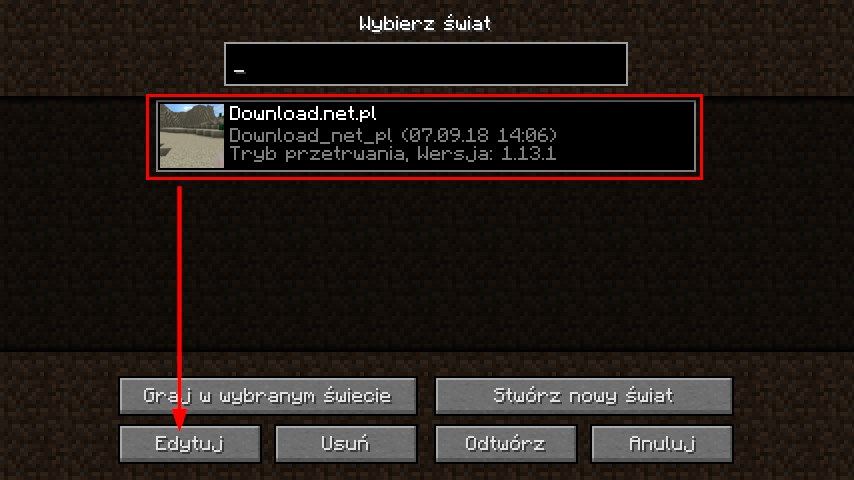 Не запускайте его еще. Вместо этого выберите свой мир в списке, а затем выберите опцию «Редактировать» в левом нижнем углу. Появятся все доступные варианты, связанные с изданием мира. В самом начале мы рекомендуем использовать опцию «Создать резервную копию».
Не запускайте его еще. Вместо этого выберите свой мир в списке, а затем выберите опцию «Редактировать» в левом нижнем углу. Появятся все доступные варианты, связанные с изданием мира. В самом начале мы рекомендуем использовать опцию «Создать резервную копию».
Этот вариант создаст копию нашего мира, которая может быть полезна, когда все пойдет не так. После создания резервной копии нажмите кнопку «Оптимизируйте мир». 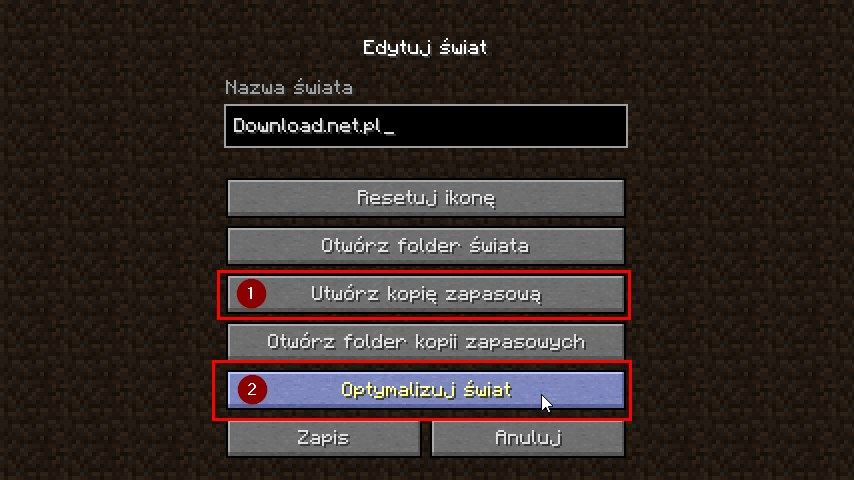
Появится экран, информирующий вас о том, что ваш мир будет оптимизирован и после завершения этого процесса больше не будет совместим со старыми версиями Minecraft, чем с 1.13. В зависимости от размера нашего мира этот процесс может занять несколько секунд или несколько или несколько десятков минут. Никакие элементы оригинальной, неизмененной версии игры не будут удалены, поэтому вам не придется беспокоиться о своих зданиях.
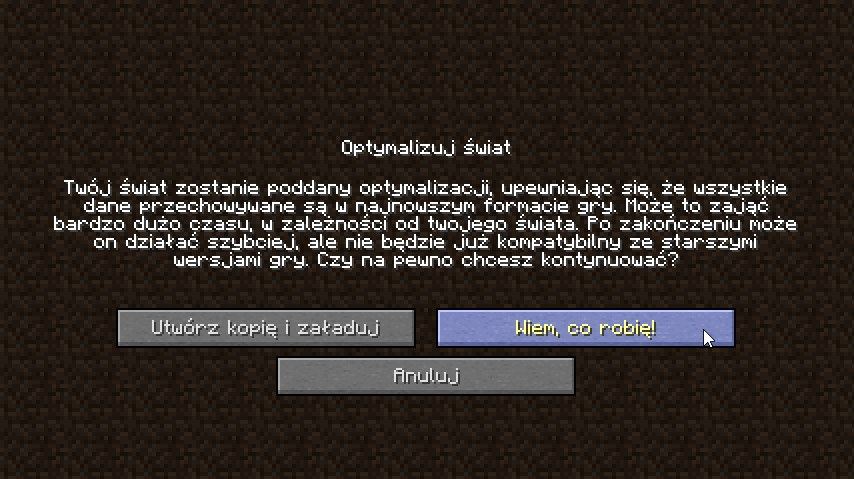
Подтвердите необходимость оптимизации с помощью кнопки «Я знаю, что я делаю!». Теперь начнется процесс оптимизации вашего мира. Вы должны дождаться завершения. После окончания обучения вы можете войти в свой мир — теперь он должен идти намного лучше, потому что он уже полностью преобразован в новый формат, совместимый с последней версией Minecraft.
У вас есть собственный сервер? Оптимизируйте свой мир на сервере после обновления до Minecraft 1.13
То, что мы описали выше, полезно не только для миров в однопользовательском режиме, но и для людей, которые купили собственный сервер, чтобы играть с друзьями. Местный мир также нуждается в оптимизации после обновления, чтобы он не замедлял работу сервера. Оптимизация на сервере довольно проста.
Все, что нам нужно сделать, — запустить сервер со следующим аргументом: —ForceUpgrade Там, где это необходимо, зависит от того, как выглядит наш интерфейс управления сервером. Например, если у нас есть интерфейс в браузере на странице поставщика сервера, вы должны найти поле с пробелом для аргументов и ввести вышеприведенный фрагмент. Если у нас есть поле с полным путем к файлу .jar сервера, то он должен быть добавлен в самом конце, например: minecraft_server.jar —forceUpgrade Когда мы запустим сервер с этим аргументом, он будет полностью оптимизирован для последней версии Minecraft, и этот процесс больше не будет выполняться «на лету», когда игроки находятся на сервере. После успешного завершения этой операции мы можем удалить аргумент —forceUpgrade
Установите Optifine для Minecraft 1.13
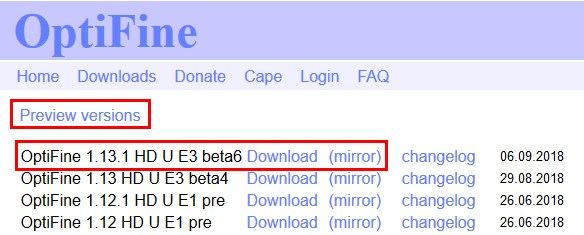
Модификация Optifine пользуется популярностью среди пользователей, которые хотят расширить графические параметры игры, а также повысить производительность в игре и улучшить использование компьютера Minecraft. Стоит знать, что бета-версия этой моды для Minecraft 1.13 доступна на сайте Optifine.
Загрузить Optifine для Minecraft Перейдите по ссылке (официальный сайт Optifine) со списком доступных версий для загрузки. Конечно, в списке последняя доступная версия OptiFine предназначена для Minecraft 1.12.2. Чтобы отобразить пробную версию для версии 1.13 или 1.13.1, нажмите ссылку «Предварительный просмотр версий». Появятся демонстрационные версии OptiFine.
Выберите версию для Minecraft 1.13.1 и загрузите ее на свой компьютер. После загрузки файла просто запустите его, дважды щелкнув по нему. Появится установщик OptiFine. Установите его в указанное по умолчанию местоположение. OptiFine будет установлен в вашей игре и появится в пусковой установке Minecraft как отдельный профиль.
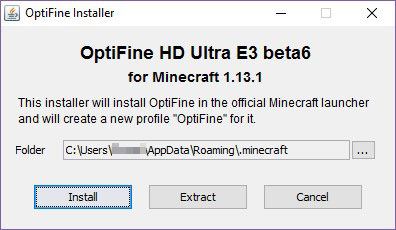
Начать сейчас Пусковая установка Minecraft, а затем в списке доступных профилей выберите «Optifine» и запустите его. Игра начнется с OptiFine, что должно увеличить производительность игры. Если программа установки OptiFine не запускается, убедитесь, что на вашем компьютере установлена последняя версия Java Runtime Environment.
Проверьте фоновые программы, конфликтующие с Minecraft
- Выключить наложение экрана в Discord
Запустите Discord, а затем в нижней части экрана найдите значок со звездочкой рядом с вашим именем пользователя. Нажмите на нее, чтобы ввести параметры.
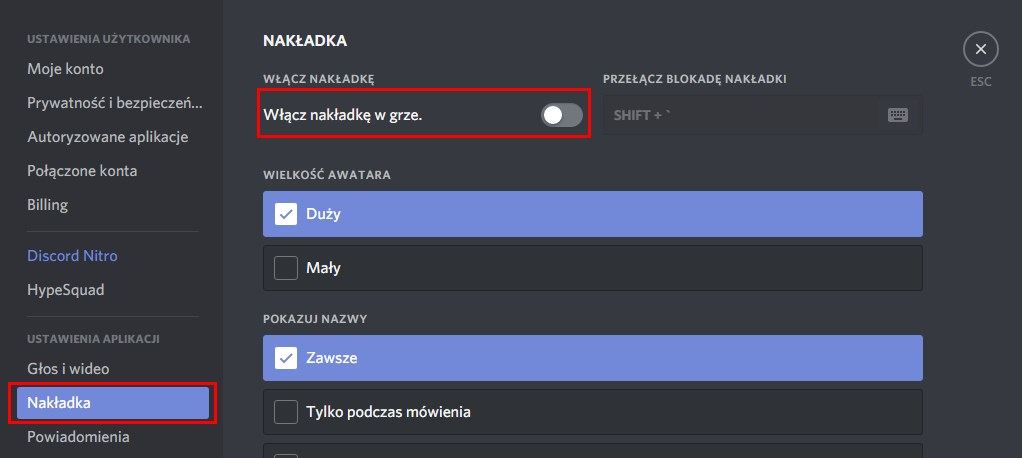
После перехода к настройкам перейдите на вкладку «Overlay» а затем переместите ползунок рядом с параметром «Включите оверлей в игре«В выключенное положение. Благодаря этому наложение с иконками будет отключено и не будет противоречить Minecraft.
- Отключите экран GeForce Experience
Вы также можете отключить наложение экрана GeForce Experience. Для этого запустите программу GeForce Experience, а затем на верхней панели инструментов щелкните значок зеленой шестерни, чтобы перейти к настройкам.
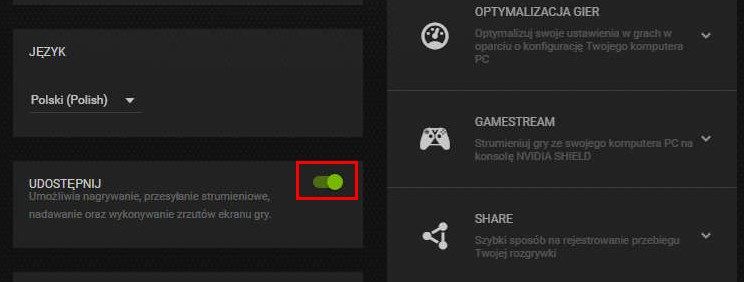
После перехода к настройкам выполните поиск раздела «Доля». Это опция, которая отвечает за работу всего экрана. Все, что вам нужно сделать, это снять этот флажок, и весь оверлей будет отключен.
Вышеприведенные два примера являются лишь частью программ, которые могут вызвать проблемы с Minecraft. Рекомендуем прочитать приведенную выше ссылку и просмотреть список популярных программ, которые могут вызвать проблемы. С каждой программой вы найдете краткую информацию о том, что делать, чтобы решить эту проблему. Мы также можем всегда удалять такое программное обеспечение с компьютера.
Источник: master-gadgets.ru